电脑搜索不到任何网络 如何在局域网中定位搜索不到的电脑
更新时间:2024-01-22 13:41:57作者:jiang
在现代社会中电脑已经成为人们生活和工作中必不可少的工具,有时候我们可能会遇到电脑搜索不到任何网络的问题,尤其是在局域网中。这种情况下,我们就需要寻找一种方法来定位搜索不到的电脑。本文将介绍一些解决办法,帮助我们解决这个烦恼。无论是在家庭局域网还是办公室网络中,这些方法都可以帮助我们快速定位并解决电脑搜索不到网络的问题。
步骤如下:
1.在系统桌面找到控制面板,双击打开
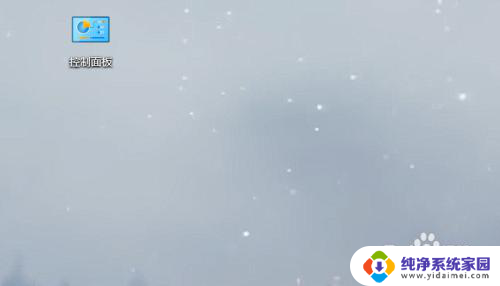
2.在控制面板主页找到“网络和Internet”,并点击进入
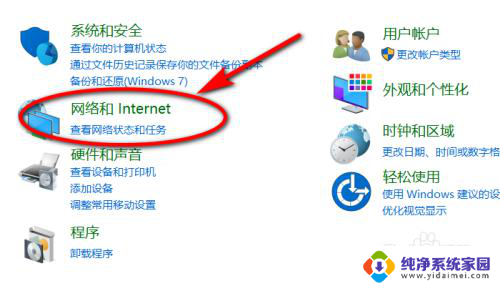
3.选择“网络与共享中心”
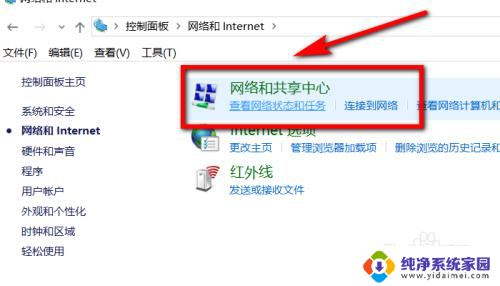
4.再选择“更改适配器设置”
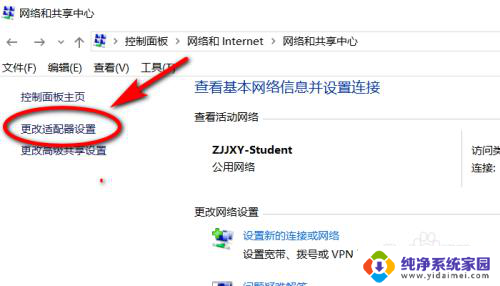
5.再网络设置页面找到“WLAN”,右击“WLAN”下方出现选项,点击下方选项中的“属性”
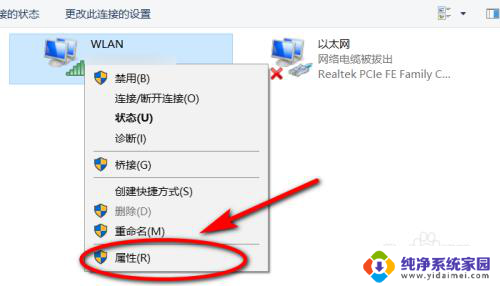
6.进入Internet属性后,双击“Internet协议版本”进入Internet协议版本属性
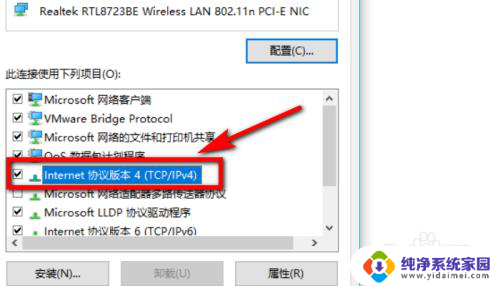
7.点击常规页面的“高级”按钮进入高级TCP/IP设置
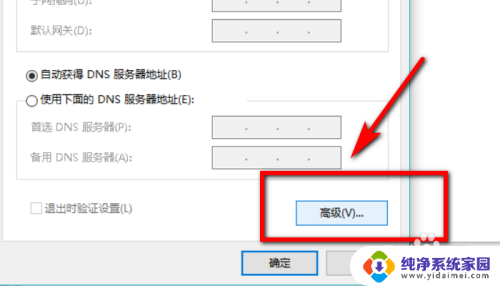
8.点击该页面上方的"WINS",再启用“LMHOSTS”查找,选择NetBIOS设置下方的默认。最后点击确认重新搜索就可以了
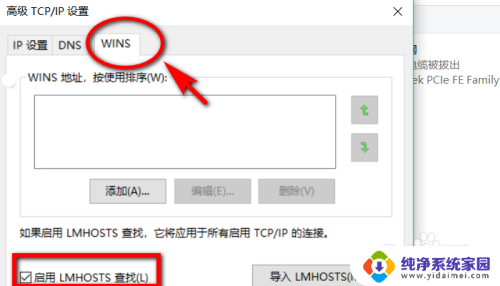
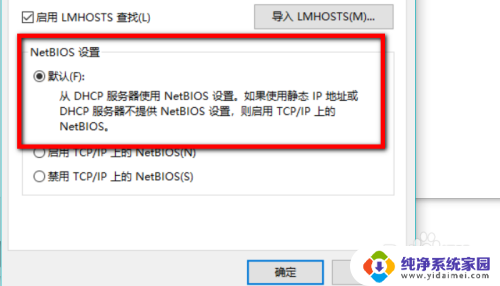
9.总结:
1、进入控制面板,选择“网络和Internet”。选择“网络和共享中心”,选择“更改适配器设置”;
2、在“WLAN”下右击属性,选择“Internet协议版本”再点击“高级”;
3、进入“高级设置”,单击“WINS”,启用查找和设置功能,点击确认再重新搜索就行了。
以上是电脑无法搜索到任何网络的全部内容,如果你遇到同样的情况,请按照以上方法来处理,希望对大家有所帮助。
电脑搜索不到任何网络 如何在局域网中定位搜索不到的电脑相关教程
- 笔记本为什么搜不到无线网 无线网络搜索不到怎么办
- 笔记本搜不到无线网络怎么回事 如何解决笔记本电脑搜索不到Wifi的问题
- 为什么电脑搜索不到家里wifi怎么办 电脑无法搜索到无线网络的解决方法
- 为何蓝牙搜索不到设备 电脑蓝牙搜索不到设备怎么解决
- 电脑无线网络搜索不到wifi 电脑无法连接Wifi的解决方法
- 手机蓝牙搜索不到汽车蓝牙 电脑蓝牙搜索不到耳机怎么办
- 怎么搜索共享电脑 网络里找不到共享电脑怎么办
- 为啥笔记本电脑搜不到无线网络 笔记本电脑无法搜索到无线网络怎么办
- 笔记本电脑搜不到无线网是怎么回事 笔记本电脑无法搜索到无线网络怎么办
- 笔记本电脑搜不到无线网wifi 笔记本电脑无法搜索到无线网络怎么办
- 笔记本开机按f1才能开机 电脑每次启动都要按F1怎么解决
- 电脑打印机怎么设置默认打印机 怎么在电脑上设置默认打印机
- windows取消pin登录 如何关闭Windows 10开机PIN码
- 刚刚删除的应用怎么恢复 安卓手机卸载应用后怎么恢复
- word用户名怎么改 Word用户名怎么改
- 电脑宽带错误651是怎么回事 宽带连接出现651错误怎么办